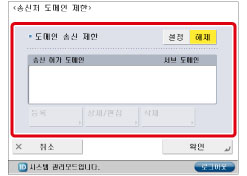기기에 대한 액세스 제한(IPv4)
네트워크 환경에서 이 기기를 사용하고 있는 경우 악의적인 의도를 가진 무단 사용자가 기기에 액세스할 수도 있습니다. 기기에 액세스할 수 있는 IP 주소를 제한하여 무단 액세스의 위험을 줄일 수 있습니다.
여기서는 IPv4 네트워크를 통해 응용 프로그램 소프트웨어 또는 리모트 UI를 사용하여 IP 주소가 192.31.255.1 ~ 192.31.255.254인 컴퓨터만 기기의 각 설정을 확인하고 설정할 수 있도록 하는 방법에 대해 설명합니다.
화면은 기기 모델과 기기에 장착된 선택 품목 제품에 따라 달라질 수 있습니다.
|
필수 조건
|
|
필요한 권한을 가진 사용자로 로그인됩니다. (See "관리자 설정.")
|
1.
 (설정/등록) → [환경 설정] → [네트워크] → [방화벽 설정]을 누릅니다.
(설정/등록) → [환경 설정] → [네트워크] → [방화벽 설정]을 누릅니다.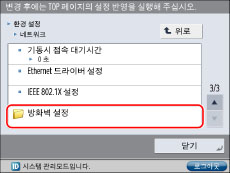
2.
[IPv4 주소 필터] → [수신 필터]를 누릅니다.
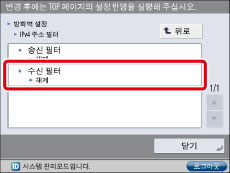
3.
<필터 사용>에 대해 [설정]을 누르고 → <기본 폴리시>에 대해 [거부]를 누른 다음 → [등록]을 누릅니다.
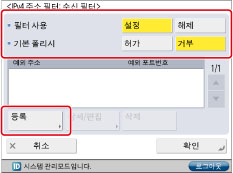
4.
[주소 범위]를 누르고 → 조작부의 숫자 키를 사용하여 [시작 주소]를 누른 다음 '192.31.255.1'을 입력하고 → [종료 주소]를 누른 다음 '192.31.255.254'를 입력한 후 → [다음화면]을 누릅니다.
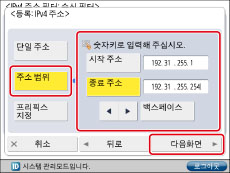
5.
예외 포트 번호를 설정하고 → [확인] → [확인]을 누릅니다.
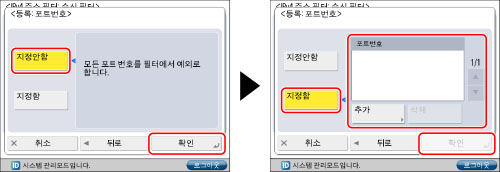
|
참고
|
|
조작 패널에서 지정한 설정은 기기를 다시 시작한 후에 적용됩니다. 터치 패널 화면 하단에 <설정/등록의 설정 반영을 실행해 주십시오.>가 표시되면,
 (설정/등록)에서 [설정 반영]을 눌러 기기를 다시 시작할 수 있습니다. 주전원 스위치를 사용하여 기기를 다시 시작하는 방법은 "주전원 및 절전 키."을 참고하십시오. (설정/등록)에서 [설정 반영]을 눌러 기기를 다시 시작할 수 있습니다. 주전원 스위치를 사용하여 기기를 다시 시작하는 방법은 "주전원 및 절전 키."을 참고하십시오. |
참고 정보
접속 이력 확인
이 기기에서 권한이 있는 IP 주소를 사용하는 기기로의 전송에 대한 이력과 권한이 있는 IP 주소를 사용하는 기기로부터의 접속 이력을 확인할 수 있습니다. 이력에는 최대 100개 전송 건을 저장할 수 있습니다. 아래 절차에 따라 이력을 확인합니다.
 (설정/등록) → [환경 설정] → [네트워크] → [방화벽 설정] → [IP주소 블럭 이력]을 누릅니다.
(설정/등록) → [환경 설정] → [네트워크] → [방화벽 설정] → [IP주소 블럭 이력]을 누릅니다.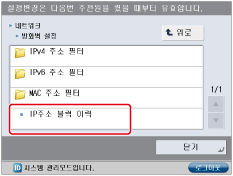
리모트 UI를 사용하여 이력을 CSV 형식으로 저장할 수 있습니다.
[설정/등록] → [환경 설정] → [네트워크] → [IP 주소 블럭 이력]을 누릅니다.
MAC 주소 필터
MAC 주소는 네트워크 기기의 고유한 ID 번호입니다. IP 주소가 변경되어도 이 주소는 변경되지 않습니다. IP 주소 외에도, MAC 주소에 대한 송신 필터 및 수신 필터도 설정할 수 있습니다. 아래 절차에 따라 MAC 주소에 대한 필터를 설정합니다.
 (설정/등록) → [환경 설정] → [네트워크] → [방화벽 설정] → [MAC 주소 필터]를 누릅니다.
(설정/등록) → [환경 설정] → [네트워크] → [방화벽 설정] → [MAC 주소 필터]를 누릅니다.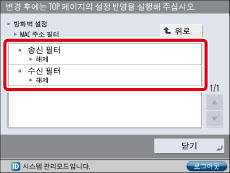
송신처 도메인 지정
이메일이 송신되는 도메인을 제한할 수 있습니다. 이메일을 지정된 도메인의 이메일 주소로만 송신되도록 함으로써 기밀 정보의 누출을 방지할 수 있습니다. 아래 절차에 따라 송신처 도메인을 지정합니다.
 (설정/등록) → [기능 설정] → [송신] → [이메일/I-팩스 설정] → [송신처 도메인 제한]을 누릅니다.
(설정/등록) → [기능 설정] → [송신] → [이메일/I-팩스 설정] → [송신처 도메인 제한]을 누릅니다.